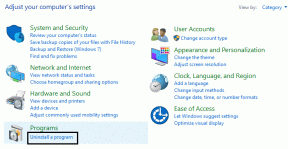შეასწორეთ Dota 2 არ პასუხობს Windows 10-ში
Miscellanea / / August 23, 2022

Dota 2 არის ერთ-ერთი ყველაზე პოპულარული ონლაინ მრავალმოთამაშიანი თამაში, რომლის წვდომა შესაძლებელია კომპიუტერზე. მიუხედავად ამისა, თამაში არ არის სრულყოფილი ყველა მოთამაშისთვის, რადგან რამდენიმე მომხმარებელი აწყდება Dota 2-ის პრობლემას, რომელიც არ რეაგირებს Windows 10 კომპიუტერზე. თუ თქვენ ასევე გაქვთ Dota 2 შავი ეკრანის პრობლემა თქვენს კომპიუტერში, გაგიმართლათ, რომ კითხულობთ ამ სტატიას. ამ სტატიაში განხილული პრობლემების მოგვარების მეთოდები დაგეხმარებათ დააფიქსიროთ Dota 2 არ მუშაობს.

შინაარსი
- როგორ გამოვასწოროთ Dota 2 არ პასუხობს Windows 10-ში
- სისტემის მოთხოვნები Dota 2-ის სათამაშოდ
- მეთოდი 1: პრობლემების მოგვარების ძირითადი მეთოდები
- მეთოდი 2: თამაშის პრიორიტეტის შეცვლა
- მეთოდი 3: ეკრანის გარჩევადობის შეცვლა
- მეთოდი 4: შეამოწმეთ თამაშის ფაილების მთლიანობა
- მეთოდი 5: განაახლეთ Steam კლიენტი და თამაში
- მეთოდი 6: გრაფიკის დრაივერების განახლება ან დაბრუნება
- მეთოდი 7: ხელახლა დააინსტალირეთ გრაფიკული დრაივერები
- მეთოდი 8: განაახლეთ .NET Framework
- მეთოდი 9: შეაკეთეთ Microsoft Visual C++ Redistributable
- მეთოდი 10: ხელახლა დააინსტალირეთ Microsoft Visual C++ Redistributable
- მეთოდი 11: ხელახლა დააინსტალირეთ DirectX
- მეთოდი 12: განაახლეთ BIOS
- მეთოდი 13: ხელახლა დააინსტალირეთ Dota 2
როგორ გამოვასწოროთ Dota 2 არ პასუხობს Windows 10-ში
არ არსებობს კონკრეტული მიზეზი, რამაც გამოიწვია Dota 2 შავი ეკრანის პრობლემა. თუმცა, ჩვენ გამოვიკვლიეთ მრავალი ვებ მოხსენება და სადისკუსიო ფორუმი და შევადგინეთ პრობლემის პოტენციური მიზეზების სია თქვენს Windows 10 კომპიუტერზე.
- თამაშის სისტემის მოთხოვნები არ არის დაკმაყოფილებული.
- ზოგიერთი ფონური პროგრამა ბლოკავს თამაშს.
- თქვენ არ იყენებთ ადმინისტრატორის უფლებებს თამაშისთვის, რომ ფუნქციონირებდეთ.
- Windows Store-ის დაზიანებული ქეში ხელს უშლის თამაშის გახსნას.
- თარიღისა და დროის შეუსაბამო პარამეტრები.
- თამაში არ არის დაყენებული მაღალ პრიორიტეტზე, მაგრამ თქვენს კომპიუტერს აქვს მაღალი შესრულება დენის პარამეტრებში.
- თქვენი კომპიუტერის გრაფიკული დრაივერები არ არის თავსებადი.
- თქვენს კომპიუტერში არსებული ანტივირუსული ან ფაირვოლ პროგრამა ხელს უშლის თამაშის ნორმალურ გაშვებას.
- Microsoft Visual C++ პაკეტები არ არის უახლეს ვერსიაში.
აქ მოცემულია პრობლემების მოგვარების რამდენიმე ეფექტური მეთოდი, რომელიც დაგეხმარებათ დააფიქსიროთ Dota 2 შავი ეკრანის პრობლემა თქვენს Windows 10 კომპიუტერზე.
სისტემის მოთხოვნები Dota 2-ის სათამაშოდ
სანამ იხილავთ გადაწყვეტილებებს, თქვენ უნდა შეამოწმოთ, აკმაყოფილებს თუ არა თქვენი კომპიუტერი ამ თამაშის სისტემურ მოთხოვნებს.
- პროცესორის სიჩქარე: ორბირთვიანი Intel ან AMD-დან 2.8 გჰც
- ოპერატიული მეხსიერება: 4 GB
- OS: Windows 7 ან უფრო ახალი
- ვიდეოკარტა: Nvidia GeForce 8600/9600GT, ATI/AMD Radeon HD2600/3600
- PIXEL SHADER: 4.0
- VERTEX SHADER: 4.0
- ᲮᲛᲘᲡ ᲙᲐᲠᲢᲐ: DirectX თავსებადი
- თავისუფალი ადგილი მყარ დისკზე: 15 GB
- გამოყოფილი ვიდეო ოპერატიული მეხსიერება: 256 MB
მეთოდი 1: პრობლემების მოგვარების ძირითადი მეთოდები
აქ მოცემულია რამდენიმე ძირითადი მეთოდი Dota 2-ის არ მუშაობს პრობლემის მოსაგვარებლად.
1A. გაუშვით Valheim როგორც ადმინისტრატორი
გარკვეულ ნებართვებსა და ფუნქციებზე წვდომა შესაძლებელია მხოლოდ იმ შემთხვევაში, თუ თქვენ მინიჭებული გაქვთ ადმინისტრატორის უფლებები Dota 2 თამაშზე. ამ სცენარში, შეგიძლიათ დააფიქსიროთ Dota 2-ის პრობლემა, რომელიც არ პასუხობს ქვემოთ ჩამოთვლილი ინსტრუქციების დაცვით.
1. დააწკაპუნეთ მარჯვენა ღილაკით Dota 2 მალსახმობი სამუშაო მაგიდაზე ან ნავიგაცია ინსტალაციის დირექტორია და დააწკაპუნეთ მასზე მარჯვენა ღილაკით.
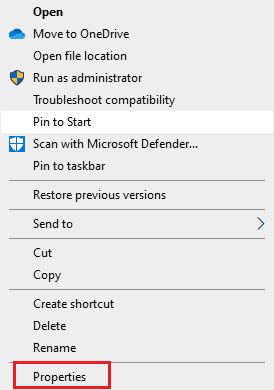
2. ახლა აირჩიეთ Თვისებები ვარიანტი.
3. შემდეგ, გადართეთ თავსებადობა ჩანართი და შეამოწმეთ ყუთი გაუშვით ეს პროგრამა ადმინისტრატორის სახით.
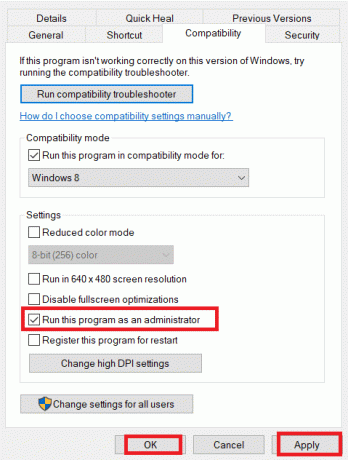
4. ბოლოს დააწკაპუნეთ მიმართვა > OK ცვლილებების შესანახად.
შეამოწმეთ, მოაგვარეთ თუ არა Dota 2 შავი ეკრანის პრობლემა.
1ბ. ფონის პროცესების დახურვა
თქვენს კომპიუტერზე გაშვებულმა რამდენიმე ფონურმა პროცესმა შეიძლება ხელი შეუშალოს Doat 2 პროცესებს. ამ პროგრამებმა შეიძლება ხელი შეუწყოს Dota 2 შავი ეკრანის პრობლემას. მიჰყევით ჩვენს სახელმძღვანელოს როგორ დავასრულოთ დავალება Windows 10-ში ყველა ფონური პროცესიდან გასასვლელად.

1C. სისტემის ფაილების შეკეთება
თუ თქვენს Windows 10 კომპიუტერზე არის რაიმე დაკარგული ან დაზიანებული ფაილი, თქვენ შეხვდებით Dota 2-ის უპასუხო პრობლემას. მიუხედავად ამისა, თქვენ ასწორებთ ამ კორუმპირებულ ფაილებს ჩაშენებული კომუნალური საშუალებების გამოყენებით, კერძოდ, სისტემის ფაილების შემოწმება და განლაგების გამოსახულების სერვისი და მართვა.
წაიკითხეთ ჩვენი სახელმძღვანელო როგორ შეაკეთოთ სისტემის ფაილები Windows 10-ზე და მიჰყევით ინსტრუქციებს ყველა თქვენი დაზიანებული ფაილის შესაკეთებლად.
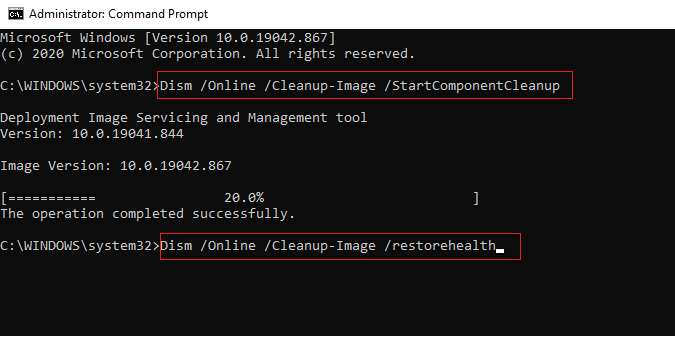
1D. გაუშვით მავნე პროგრამების სკანირება
ვირუსის ან მავნე პროგრამის შეტევის არსებობა გამოიწვევს თქვენს კომპიუტერში თამაშის პრობლემებს. თუ ამ შემთხვევაში, ვირუსის შეტევა ძალიან მძიმეა, თქვენ საერთოდ ვერ დაუკავშირდებით ნებისმიერ ონლაინ თამაშს მუდმივად. პრობლემის მოსაგვარებლად, თქვენ უნდა ამოიღოთ ვირუსი ან მავნე პროგრამა თქვენი Windows 10 კომპიუტერიდან.
გირჩევთ, დაასკანიროთ თქვენი კომპიუტერი, როგორც ეს მითითებულია ჩვენს სახელმძღვანელოში როგორ გავატარო ვირუსის სკანირება ჩემს კომპიუტერზე?
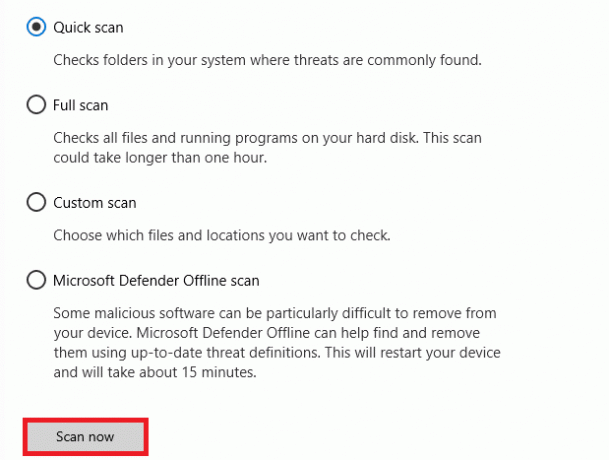
ასევე, თუ გსურთ თქვენი კომპიუტერიდან მავნე პროგრამების ამოღება, შეამოწმეთ ჩვენი სახელმძღვანელო როგორ ამოიღოთ მავნე პროგრამა თქვენი კომპიუტერიდან Windows 10-ში. მას შემდეგ რაც ამოიღებთ ყველა ვირუსს თქვენი კომპიუტერიდან, დაუკავშირდით თქვენს თამაშს და შეამოწმეთ, შეხვდებით თუ არა Dota 2-ს Windows 10-ის პრობლემას.
ასევე წაიკითხეთ:როგორ წაშალოთ McAfee LiveSafe Windows 10-ში
1E. წაშალეთ დროებითი ფაილები
რამდენიმე მომხმარებელმა ვარაუდობს, რომ კომპიუტერზე დისკზე გარკვეული სივრცის გასუფთავება დაეხმარა მათ Dota 2-ის არ მუშაობს პრობლემის მოგვარებაში. ეს საშუალებას მისცემს თქვენს კომპიუტერს დააინსტალიროს ახალი ფაილები საჭიროების შემთხვევაში, რაც დაგეხმარებათ Dota 2 შავი ეკრანის პრობლემის მოგვარებაში.
თუ თქვენს კომპიუტერში არის მინიმალური სივრცე, რომელიც ხელს უწყობს Dota 2-ის გაშვების პრობლემას, მიჰყევით ჩვენს სახელმძღვანელოს 10 გზა ვინდოუსზე მყარ დისკზე სივრცის გასათავისუფლებლად რომელიც დაგეხმარებათ გაასუფთავოთ ყველა არასაჭირო ფაილი თქვენს კომპიუტერში.
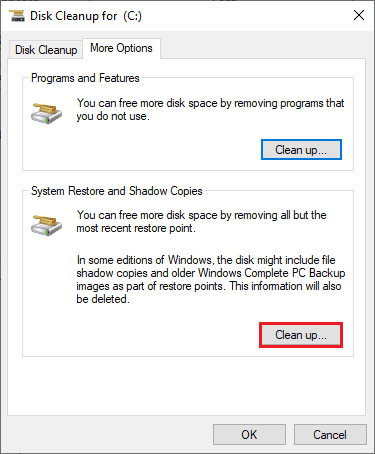
1F. გამორთეთ ანტივირუსი დროებით (თუ შესაძლებელია)
თამაშის ნებისმიერი ახალი უახლესი განახლებები შეიძლება ზოგჯერ თავიდან აიცილოს ანტივირუსული კომპლექტით. ანტივირუსული პროგრამა, როგორიცაა Avast და ნორტონი დიდი ალბათობით ხელს უშლის Windows-ის უახლეს განახლებას და ამ პრობლემის გადასაჭრელად რეკომენდირებულია დროებით გამორთოთ ნებისმიერი მესამე მხარის ან ჩაშენებული ანტივირუსული პროგრამა. წაიკითხეთ ჩვენი სტატია როგორ გამორთოთ ანტივირუსი დროებით Windows 10-ზე და მიჰყევით სახელმძღვანელოში მოცემულ ნაბიჯებს, რათა დროებით გამორთოთ ანტივირუსული პროგრამა თქვენს კომპიუტერზე.
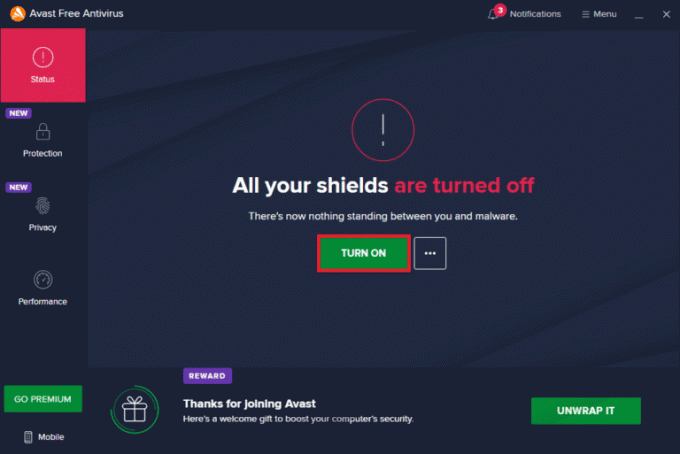
თქვენს კომპიუტერზე Dota 2 შავი ეკრანის პრობლემის გადაჭრის შემდეგ, დარწმუნდით, რომ ხელახლა ჩართეთ ანტივირუსული პროგრამა, რადგან სისტემა უსაფრთხოების კომპლექტის გარეშე ყოველთვის საფრთხეს წარმოადგენს.
1 გ. გამორთეთ Windows Firewall (არ არის რეკომენდებული)
ზოგიერთ შემთხვევაში, Windows Defender Firewall-მა თქვენს კომპიუტერში შეიძლება ხელი შეუშალოს თამაშის გახსნას უსაფრთხოების გარკვეული მიზეზების გამო. ამ შემთხვევაში, Dota 2 შეიძლება არ გაიხსნას Windows Defender Firewall-ის გამო. თუ არ იცით როგორ გამორთოთ Windows Defender Firewall, გადადით ჩვენს სახელმძღვანელოში როგორ გამორთოთ Windows 10 Firewallდა მიჰყევით მოცემულ ინსტრუქციებს.
შეგიძლიათ მიჰყვეთ ამ სახელმძღვანელოს აპების დაშვება ან დაბლოკვა Windows Firewall-ის მეშვეობით აპის დასაშვებად.
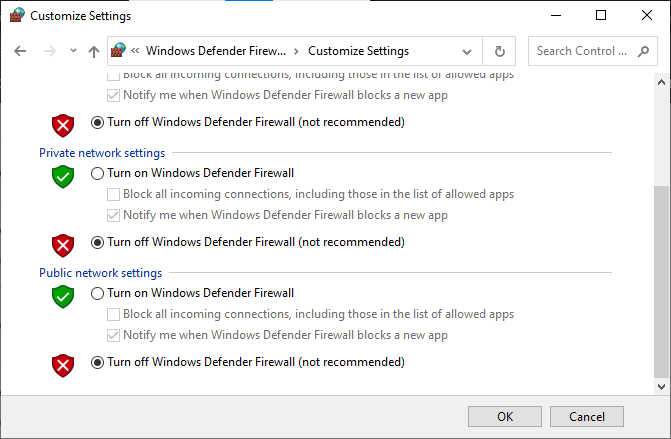
დარწმუნდით, რომ ხელახლა ჩართოთ Firewall კომპლექტი თქვენი მოწყობილობის განახლების შემდეგ, რადგან კომპიუტერი firewall პროგრამის გარეშე საფრთხეს წარმოადგენს.
1სთ. Windows-ის განახლება
თუ თქვენს კომპიუტერს აქვს რაიმე ხარვეზი, ამან შეიძლება გამოიწვიოს Dota 2-ის პრობლემა, შეგიძლიათ უბრალოდ გამოასწოროთ ეს თქვენი ოპერაციული სისტემის განახლებით. მიჰყევით ამ სახელმძღვანელოში მოცემულ ნაბიჯებს როგორ ჩამოტვირთოთ და დააინსტალიროთ Windows 10-ის უახლესი განახლება თუ ახალი ხართ თქვენი Windows 10 კომპიუტერის განახლებაში.

შეამოწმეთ, Windows 10-ის გამოუყენებლობის პრობლემა მოგვარებულია თუ არა Windows-ის განახლების შემდეგ.
მეთოდი 2: თამაშის პრიორიტეტის შეცვლა
აპლიკაციის ან პროცესის უპირატესობა ეუბნება კომპიუტერს მნიშვნელობას და უნდა მიენიჭოს თუ არა უპირატესობა სხვებს რესურსების განაწილებისას. ყველა აპლიკაციის პრიორიტეტი ნორმალურია, გარდა სისტემური პროცესებისა, ნაგულისხმევად. Dota 2 შეიძლება ჩამოვარდეს, თუ საკმარისი რესურსი არ მიიღო.
1. დააჭირეთ Ctrl + Shift + Esc კლავიშები ერთად გავხსნათ Პროცესების ადმინისტრატორი.
2. ახლა მოძებნეთ Dota 2 პროცესი.
3. შემდეგ შეცვალეთ პრიორიტეტი Მაღალი პრიორიტეტი და შეამოწმეთ მუშაობს თუ არა ეს.
Შენიშვნა: შეცვალეთ პრიორიტეტი დიდი სიფრთხილით, რადგან პროცესის პრიორიტეტის უყურადღებოდ შეცვლამ შეიძლება თქვენი სისტემა უკიდურესად შენელდეს ან არასტაბილური გახადოს.

4. დახურვა Პროცესების ადმინისტრატორი და გადატვირთეთ კომპიუტერი და შეამოწმეთ, მოგვარებულია თუ არა Dota 2-ის გამოუყენებლობა Windows 10-ზე.
მეთოდი 3: ეკრანის გარჩევადობის შეცვლა
თუ თქვენ შეხვდებით Dota 2, რომელიც არ მუშაობს ჩატვირთვის ეკრანზე, არსებობს რამდენიმე შესაძლებლობა, რომ თქვენი კომპიუტერის ეკრანის გარჩევადობა ეწინააღმდეგებოდეს თამაშს. ამ შემთხვევაში, თქვენ უნდა შეამციროთ ეკრანის გარჩევადობა და სცადოთ მოგვიანებით, როგორც ქვემოთ მოცემულია.
1. დააჭირეთ Windows + D კლავიშები ერთად ნავიგაცია სამუშაო მაგიდა.
2. ახლა დააწკაპუნეთ დესკტოპზე მარჯვენა ღილაკით და აირჩიეთ პერსონალიზება ვარიანტი.
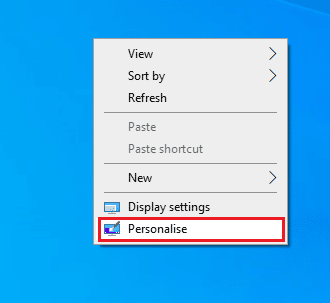
3. შემდეგ, მარცხენა პანელში, დააწკაპუნეთ ჩვენება, და მარჯვენა პანელში აირჩიეთ ეკრანის დაბალი გარჩევადობა ქვეშ ეკრანის გარჩევადობა როგორც ნაჩვენებია.
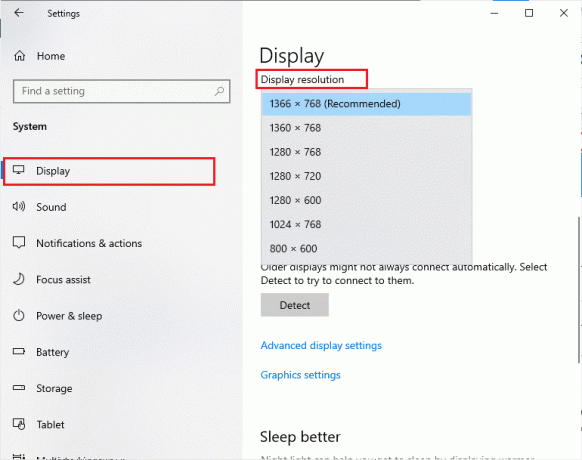
ეკრანის გარჩევადობის დარეგულირების შემდეგ, შეამოწმეთ, შეძელით თუ არა Dota 2-ის უპასუხო პრობლემის მოგვარება.
მეთოდი 4: შეამოწმეთ თამაშის ფაილების მთლიანობა
ჩვენ ვნახეთ ბევრი შემთხვევა, როდესაც თამაშის ფაილები ან აკლია, ან დაზიანებულია, ან ჰქონდა არასრული ინსტალაცია. მომხმარებლებს ასევე შეექმნებათ Dota 2-ის უპასუხო პრობლემა, თუ ისინი შეწყვეტენ განახლების პროცესს ან თუ თამაშის ფაილები გადატანილია. ამ მეთოდით, თქვენ გახსნით Steam-ს და იყენებთ ჩაშენებულ ფუნქციას თამაშის მთლიანობის შესამოწმებლად. ის შეიცვლება, თუ აპლიკაცია იპოვის რამეს. მიჰყევით ჩვენს სახელმძღვანელოს როგორ შევამოწმოთ თამაშის ფაილების მთლიანობა Steam-ზე.
Შენიშვნა: თქვენ უნდა შეასრულოთ მსგავსი ნაბიჯები, თუ იყენებთ სხვადასხვა საგამომცემლო პროგრამას.
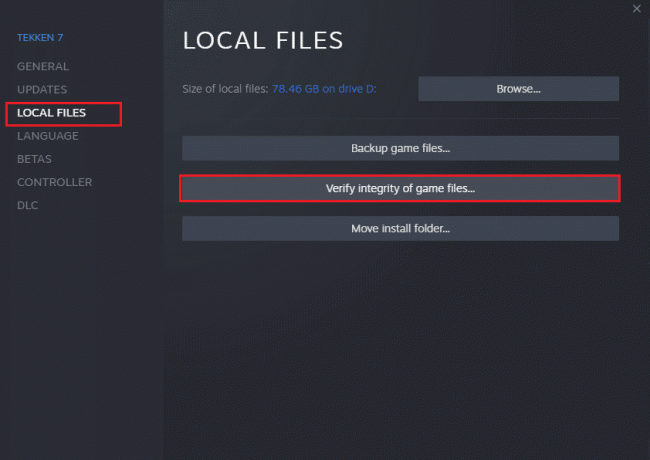
ასევე წაიკითხეთ:როგორ გამორთოთ Steam Overlay Windows 10-ში
მეთოდი 5: განაახლეთ Steam კლიენტი და თამაში
თუ იყენებთ მოძველებულ Steam აპლიკაციას, ვერ შეძლებთ ნებისმიერ თამაშს შეუფერხებლად. ამიტომ ყოველთვის დარწმუნდით, რომ იყენებთ Steam და Dota 2 თამაშის განახლებულ ვერსიას მის დაწყებამდე.
1. დააჭირეთ Windows გასაღები და ტიპი ორთქლი, შემდეგ დააწკაპუნეთ გახსენით.

2. ახლა დააწკაპუნეთ ორთქლი ეკრანის ზედა მარცხენა კუთხეში, რასაც მოჰყვება შეამოწმეთ Steam კლიენტის განახლებები… როგორც ხაზგასმულია ქვემოთ.
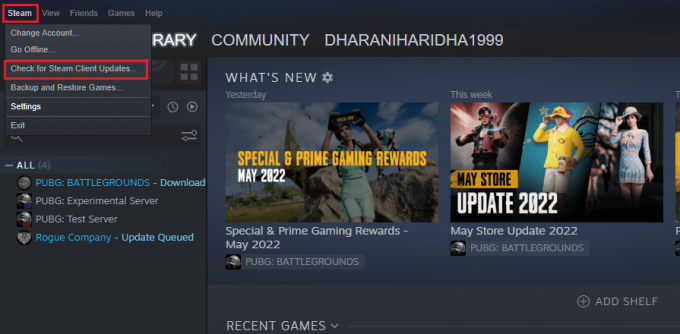
3. თუ რაიმე ახალი განახლებები გაქვთ ჩამოსატვირთი, დააინსტალირეთ ისინი და დარწმუნდით, რომ თქვენი Steam კლიენტი განახლებულია.
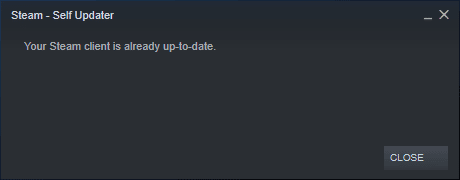
4. ახლა, ხელახლა გაუშვით Steam და შეამოწმეთ თუ Dota 2 არ მუშაობს ახლა მოგვარებულია.
ანალოგიურად, ყოველთვის აუცილებელია თქვენი თამაში უახლესი ვერსიით იმუშაოთ, რათა თავიდან აიცილოთ კონფლიქტები. სანამ თქვენი თამაში განახლდება, თქვენ ვერ შეხვალთ Dota 2 სერვერებზე წარმატებით. თქვენი თამაშის განახლებისთვის, მიჰყევით ქვემოთ მოცემულ ნაბიჯებს.
1. გაშვება ორთქლი და ნავიგაცია ბიბლიოთეკა.

2. ახლა დააწკაპუნეთ მთავარი და მოძებნეთ Dota 2.
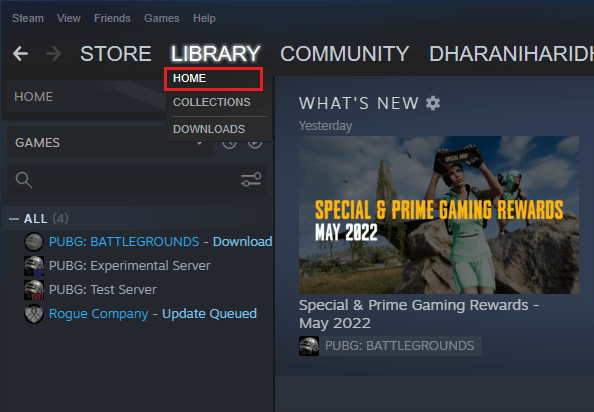
3. შემდეგ დააწკაპუნეთ თამაშზე მარჯვენა ღილაკით და აირჩიეთ Თვისებები… ვარიანტი.
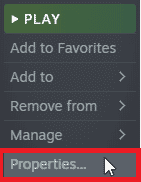
4. ახლა გადართეთ განახლებები ჩანართი და შეამოწმეთ არის თუ არა რაიმე განახლება მოქმედებაში. თუ ასეა, მიჰყევით ეკრანზე მითითებებს უახლესი განახლებების ჩამოსატვირთად.
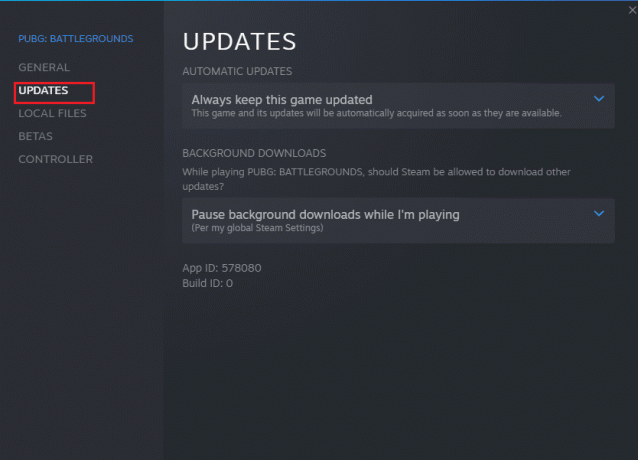
განახლების შემდეგ შეამოწმეთ, მოგვარებულია თუ არა Dota 2 შავი ეკრანის პრობლემა.
ასევე წაიკითხეთ:Windows 10-ზე შემთხვევით დეინსტალირებული Steam თამაშის შესწორება
მეთოდი 6: გრაფიკის დრაივერების განახლება ან დაბრუნება
თუ ზემოთ ჩამოთვლილმა მეთოდებმა არ გამოგადგებათ, შესაძლებელია, რომ თქვენს კომპიუტერში არ გქონდეთ სწორი გრაფიკული დრაივერები დაინსტალირებული. დრაივერი ხელს უწყობს აპარატურასა და თამაშს შორის ურთიერთქმედებას და წარმოადგენს მნიშვნელოვან კომპონენტებს. თუ დრაივერები დაზიანებულია ან მოძველებულია, ამან შეიძლება გამოიწვიოს Dota 2-ის უპასუხო პრობლემა კომპიუტერზე.
ვარიანტი I: გრაფიკის დრაივერის განახლება
თუ არ იცით გრაფიკული დრაივერების განახლება, მიჰყევით ამ სახელმძღვანელოში მოცემულ ინსტრუქციას Windows 10-ში გრაფიკული დრაივერების განახლების 4 გზა.

ვარიანტი II: დააბრუნეთ გრაფიკული დრაივერის განახლებები
დრაივერების ხელახლა ინსტალაციას ან განახლებას აზრი არ აქვს, თუ გრაფიკული დრაივერების მიმდინარე ვერსია არ არის თავსებადი თქვენს თამაშთან. დრაივერების წინა ვერსიაზე დაბრუნება მხოლოდ თქვენ უნდა გააკეთოთ და ამისათვის მიჰყევით ინსტრუქციებს, რომლებიც მოცემულია ამ სახელმძღვანელოში როგორ დავაბრუნოთ დრაივერები Windows 10-ზე.

დრაივერების უკან დაბრუნების შემდეგ, შეამოწმეთ, მოაგვარეთ თუ არა Dota 2-ის უპასუხო პრობლემა.
ასევე წაიკითხეთ:შეასწორეთ Valorant Graphics Driver-ის ავარია Windows 10-ში
მეთოდი 7: ხელახლა დააინსტალირეთ გრაფიკული დრაივერები
თუ თქვენი გრაფიკის დრაივერების განახლებამ ვერ მოაგვარა განხილული პრობლემა, მაშინ სცადეთ გრაფიკის დრაივერების ხელახლა ინსტალაცია. Windows-ზე გრაფიკული დრაივერების ხელახლა ინსტალაციის სხვადასხვა მეთოდი არსებობს. თუ თქვენ ახალი ხართ გრაფიკული დრაივერების ხელახლა ინსტალაციისთვის, წაიკითხეთ ეს სახელმძღვანელო როგორ წაშალოთ და დააინსტალიროთ დრაივერები Windows 10-ზე და მიჰყევით იქ მოცემულ ინსტრუქციას.

გრაფიკული დრაივერების ხელახლა ინსტალაციის შემდეგ, შეამოწმეთ, მოგვარებულია თუ არა Dota 2-ის პრობლემა.
მეთოდი 8: განაახლეთ .NET Framework
მომხმარებლების უმეტესობა სარგებლობს თანამედროვე თამაშებისა და აპლიკაციების უწყვეტი სერვისით და ამისთვის Windows 10-ში აუცილებელია .NET Framework. ბევრ თამაშს ექნება ავტომატური განახლების ვარიანტი .NET Framework-ისთვის და, შესაბამისად, ის ავტომატურად განახლდება, როცა ხელმისაწვდომი იქნება განახლება. თქვენ ასევე შეგიძლიათ დააინსტალიროთ .NET Framework-ის უახლესი ვერსია და ამისათვის მიჰყევით შემდეგ ნაბიჯებს.
1. მიდი ოფიციალურთან Microsoft-ის ვებსაიტი და შეამოწმეთ ახალი განახლებები სთვის .NET Framework.
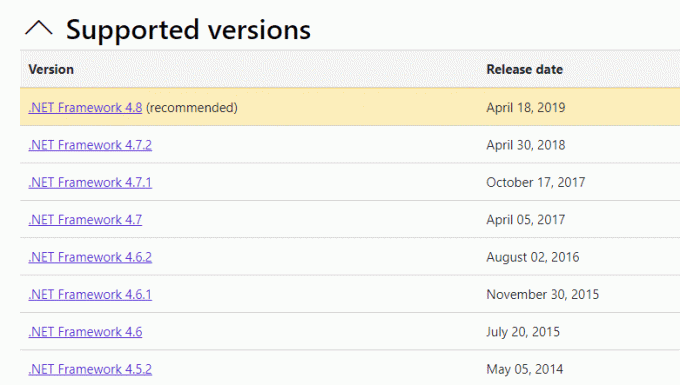
2. დააწკაპუნეთ რეკომენდებულ ან შესაბამის ბმულზე და დააწკაპუნეთ ჩამოტვირთვა. .NET Framework 4.8 Runtime ვარიანტი, თუ არის რაიმე განახლება.
Შენიშვნა: როგორც ზოგიერთი პროგრამული უზრუნველყოფის გამოყენება ჩამოტვირთეთ .NET Framework 4.8 დეველოპერის პაკეტი, არ არის რეკომენდებული მასზე დაწკაპუნება.
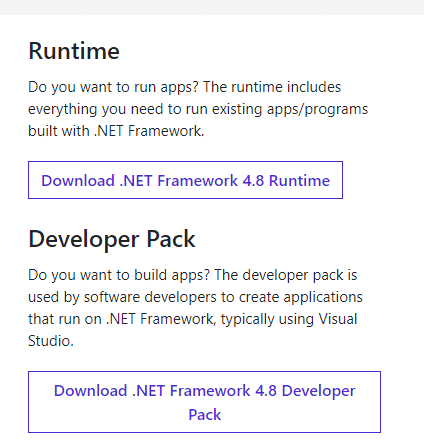
3. Წადი ჩემი ჩამოტვირთვები და გაუშვით გადმოწერილი ფაილი დაყენების ფაილზე ორჯერ დაწკაპუნებით.
4. მიჰყევით ეკრანზე მითითებებს თქვენს კომპიუტერზე .NET Framework-ის დასაყენებლად.
ამის შემდეგ შეამოწმეთ თუ Dota 2 არ მუშაობს პრობლემა მოგვარებულია.
ასევე წაიკითხეთ:როგორ ჩამოტვირთოთ Hextech სარემონტო ინსტრუმენტი
მეთოდი 9: შეაკეთეთ Microsoft Visual C++ Redistributable
ალტერნატიულად, შეგიძლიათ სცადოთ Microsoft Visual C++ Redistributable პაკეტების შეკეთება, რათა მოაგვაროთ Dota 2 პრობლემა, რომელიც არ პასუხობს შემდეგნაირად:
1. დააჭირეთ Windows გასაღები და ტიპი აპები და ფუნქციები. Დააკლიკეთ გახსენით.

2. Ძებნა Microsoft Visual C++ გადანაწილებადი პაკეტი.
3. აირჩიეთ პაკეტი, შემდეგ დააწკაპუნეთ მოდიფიცირება ვარიანტი.

4. შემდეგ, დააწკაპუნეთ დიახ ზე Მომხმარებლის ანგარიშის კონტროლი დიალოგური ფანჯარა.
5. ამომხტარ ფანჯარაში, რომელიც გამოჩნდება, დააწკაპუნეთ შეკეთება. დაელოდეთ პროცესის დასრულებას.
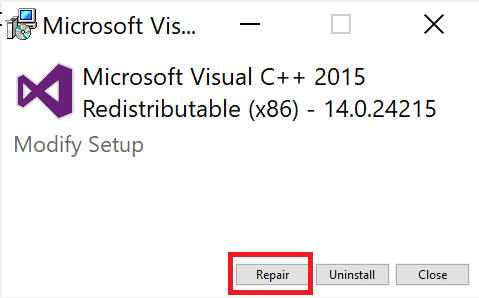
6. დარწმუნდით, რომ გააკეთეთ ეს თითოეული C++ პაკეტისთვის, გაიმეორეთ ნაბიჯები 3 და 4.
7. ბოლოს და ბოლოს, რესტარტიკომპიუტერი.
გახსენით აპლიკაცია, რომლის გახსნაც ადრე ვერ შეძელით. თუ ეს არ მუშაობს, სცადეთ ხელახლა დააინსტალიროთ C++ გადანაწილებადი.
მეთოდი 10: ხელახლა დააინსტალირეთ Microsoft Visual C++ Redistributable
თუ Microsoft C++ Visual Redistributable-ის შეკეთების წინა მეთოდმა არ გაასწორა Dota 2-მა Windows 10-ის გაშვება, მაშინ მოგიწევთ ხელახლა დააინსტალიროთ გადანაწილებადი. მიჰყევით მოცემულ ნაბიჯებს დეინსტალაციისთვის და შემდეგ ისევ დააინსტალირეთ.
1. Გააღე აპები და ფუნქციები სისტემის პარამეტრები.
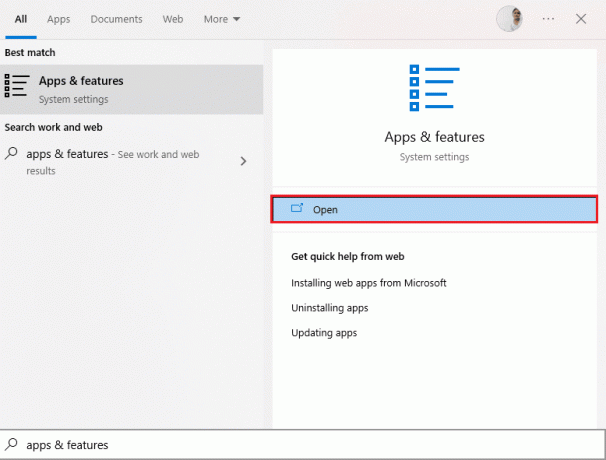
2. აირჩიეთ Microsoft Visual C++ გადანაწილებადი პაკეტი, შემდეგ დააწკაპუნეთ დეინსტალაცია ვარიანტი.

3. Დააკლიკეთ დეინსტალაცია ვარიანტი კვლავ დაადასტუროთ და ამოიღოთ პაკეტი.
Შენიშვნა: დარწმუნდით, რომ წაშალეთ ყველა Microsoft Visual C++ გადანაწილებადი პაკეტი.
4. დააჭირეთ Windows გასაღები, ტიპი ბრძანების ხაზი, შემდეგ დააწკაპუნეთ Ადმინისტრატორის სახელით გაშვება.

5. ჩაწერეთ შემდეგი ბრძანება და დააჭირეთ შედიგასაღები.
Dism.exe /ონლაინ /Cleanup-Image /StartComponentCleanup

6. პროცესის დასრულების შემდეგ, გადატვირთეთ კომპიუტერი.
7. შემდეგი, ეწვიეთ Microsoft Visual C++ გადანაწილებადი ვებგვერდი ჩამოტვირთეთ უახლესი C++ პაკეტი, როგორც ეს ნაჩვენებია აქ.

8. გადმოტვირთვის შემდეგ გახსენით გადმოწერილი ფაილი მასზე ორჯერ დაწკაპუნებით ჩემი ჩამოტვირთვები. Დაინსტალირება პაკეტი ეკრანზე ინსტრუქციის შესაბამისად.
9. ინსტალაციის დასრულების შემდეგ, საბოლოოდ გადატვირთეთ კომპიუტერი.
გახსენით თამაში და შეამოწმეთ, კვლავ შეგხვდებათ თუ არა ჩატვირთვის პრობლემა. თუ პრობლემა შენარჩუნებულია, მაშინ სცადეთ შემდეგი ალტერნატივები.
ასევე წაიკითხეთ:დააფიქსირეთ გაშვების შეცდომა C++ Windows 10-ზე
მეთოდი 11: ხელახლა დააინსტალირეთ DirectX
Dota 2-ზე უწყვეტი მულტიმედიური გამოცდილებით სარგებლობისთვის, თქვენ უნდა დარწმუნდეთ, არის თუ არა DirectX დაინსტალირებული და ის განახლებულია მის უახლეს ვერსიაზე. DirectX გეხმარებათ გააუმჯობესოთ ვიზუალური მედია გამოცდილება გრაფიკული თამაშებისა და აპლიკაციებისთვის განსაკუთრებით. DirectX 12 არის მოქნილი მაღალი გრაფიკული მხარდაჭერის აპლიკაციებისთვის თქვენს Windows 10 კომპიუტერში. ეს საშუალებას აძლევს თამაშს იცოდეს რა უნდა გააკეთოს და შეგიძლიათ მიჰყვეთ ქვემოთ მოყვანილ ნაბიჯებს, რათა შეამოწმოთ, შეიცავს თუ არა თქვენი სისტემა უკვე DirectX 12-ს.
1. დააჭირეთ Windows + R კლავიშები ერთდროულად გასახსნელად გაიქეცი დიალოგური ფანჯარა.
2. ტიპი dxdiag შემდეგ დაარტყა შეიყვანეთ გასაღები გაშვება DirectX დიაგნოსტიკური ინსტრუმენტი.

3. Შეამოწმე DirectX ვერსია, თუ შეიცავს DirectX 12 თუ არა.
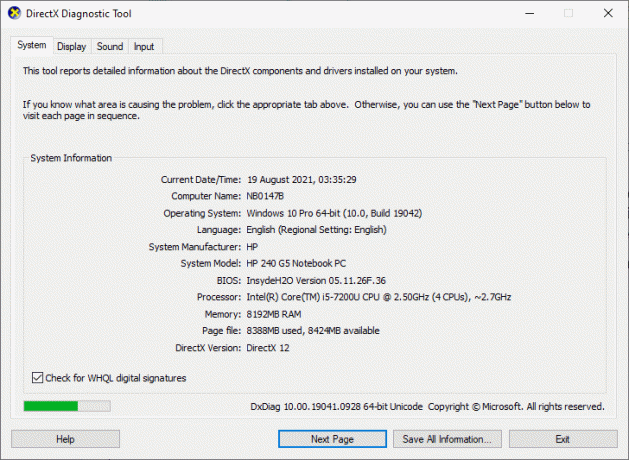
4. თუ არ გაქვთ DirectX 12 თქვენს სისტემაში, ჩამოტვირთეთ და დააინსტალირეთ ის DirectX ჩამოტვირთვის გვერდი ეკრანზე მითითებების დაცვით.
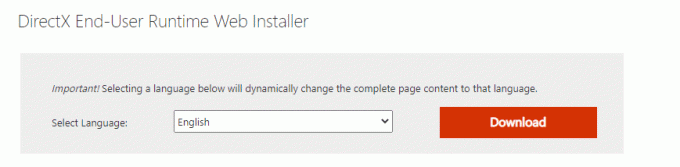
DirectX-ის ინსტალაციის შემდეგ, შეამოწმეთ თუ Dota 2 არ მუშაობს ისევ პრობლემა.
მეთოდი 12: განაახლეთ BIOS
Windows 10-ის რამდენიმე მომხმარებელმა მთელ მსოფლიოში განაცხადა, რომ Dota 2-ის უპასუხო პრობლემა გაქრა BIOS-ის განახლების შემდეგ. მაგრამ იმ შემთხვევაში, თუ თქვენ გაქვთ BIOS-ის უახლესი ვერსია და კვლავ გაქვთ იგივე შეცდომა, თქვენ უნდა ხელახლა დააინსტალიროთ BIOS. თუ ყველა ზემოთ ჩამოთვლილი მეთოდი ვერ აგვარებს Dota 2-ის პრობლემას, რომელიც არ მუშაობს, გირჩევთ განაახლოთ BIOS, როგორც ეს მითითებულია ჩვენს სახელმძღვანელოში. რა არის BIOS და როგორ განაახლოთ BIOS?
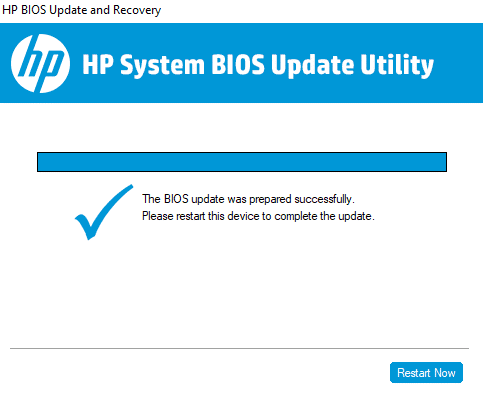
ასევე წაიკითხეთ:Steam-ის სურათის ატვირთვა ვერ მოხერხდა
მეთოდი 13: ხელახლა დააინსტალირეთ Dota 2
Dota 2 შეიძლება იყოს მიზეზი იმისა, რომ Dota 2 არ პასუხობს პრობლემას და არავითარი ზიანი არ მოაქვს თამაშის ხელახლა ინსტალაციას Steam-ზე. განახორციელეთ ქვემოთ მოცემული ნაბიჯები Dota 2-ის დეინსტალაციისთვის.
1. გაშვება ორთქლი განაცხადი, როგორც ადრე გაკეთდა.
2. აირჩიეთ ბიბლიოთეკა ვარიანტი მენიუში.
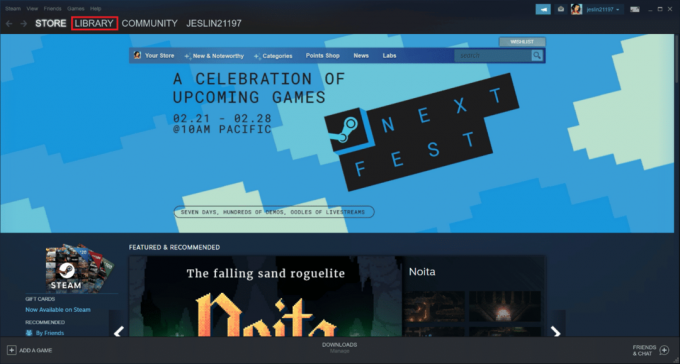
3. შემდეგ, დააწკაპუნეთ მარჯვენა ღილაკით Dota 2 თამაში და აირჩიეთ დეინსტალაცია ჩამოსაშლელში.
4. აირჩიეთ წაშლა ღილაკი Steam-ის ამომხტარ ფანჯარაში დეინსტალაციის პროცესის დასადასტურებლად.
5. დახურვა განაცხადი დეინსტალაციის პროცესის დასრულების შემდეგ.
6. ხელახლა გაშვება ორთქლი განაცხადი.
7. საძიებო ზოლში ჩაწერეთ და აირჩიეთ Dota 2.

8. დააწკაპუნეთ Ითამაშე ახლა თამაშის დასაყენებლად.

რეკომენდებულია:
- შეასწორეთ PS4 CE-32895-7 შეცდომა
- შეასწორეთ WoW 64 EXE განაცხადის შეცდომა
- დააფიქსირეთ მაღალი პინგ ლეგენდების ლიგაში
- Dota 2 დისკზე ჩაწერის შეცდომის გამოსწორების 17 გზა
ვიმედოვნებთ, რომ ეს სახელმძღვანელო სასარგებლო იყო და თქვენ შეძლებთ გამოსწორებას Dota 2 არ პასუხობს პრობლემა Windows 10-ზე. გაგვაგებინეთ რომელი მეთოდი მუშაობდა თქვენთვის საუკეთესოდ Dota 2-ის არ მუშაობს პრობლემის მოსაგვარებლად. ასევე, თუ თქვენ გაქვთ რაიმე შეკითხვა/შემოთავაზება ამ სტატიასთან დაკავშირებით, მოგერიდებათ ჩააგდოთ ისინი კომენტარების განყოფილებაში ქვემოთ.